win11怎么将此电脑放到桌面 Win11系统如何把此电脑快捷方式放在桌面上
更新时间:2023-12-18 17:04:45作者:xtang
Win11系统作为微软最新的操作系统版本,在界面设计和用户体验上有了很大的改进,在过去的Windows版本中,我们通常可以在桌面上看到一个名为此电脑的快捷方式,方便我们快速访问计算机的硬盘、文件和文件夹等。在Win11系统中,这个常见的快捷方式似乎不再出现在桌面上。对于习惯于使用此电脑快捷方式的用户来说,该如何将它重新放回桌面呢?接下来我们将一起探讨Win11系统如何将此电脑快捷方式放在桌面上。
步骤如下:
1、打开电脑设置,点击个性化选项。
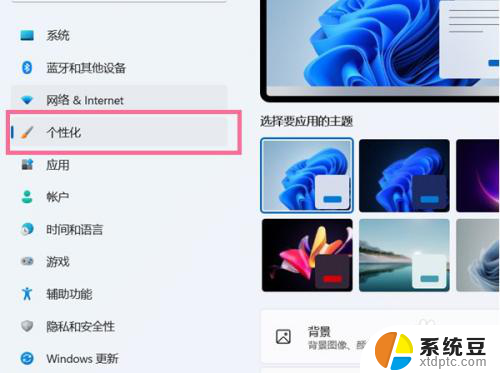
2、进入个性化设置后,点击主题选项。
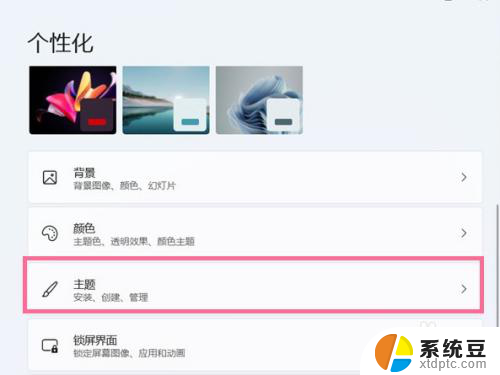
3、点击桌面图标设置。
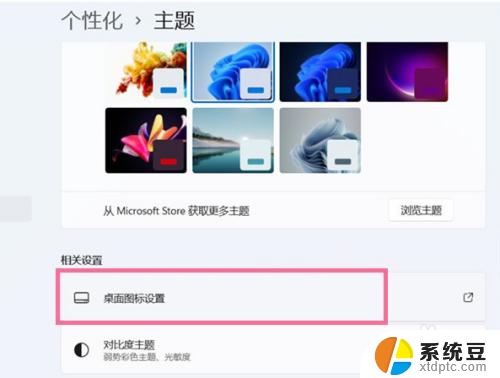
4、在桌面图标下方勾选【计算机】即可。
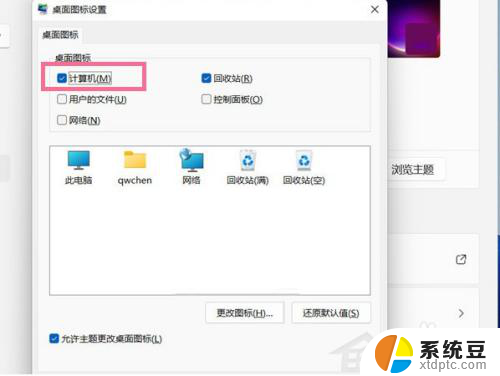
以上是Win11如何将此电脑放到桌面的全部内容,有需要的用户可以根据我的步骤进行操作,希望这对大家有所帮助。
win11怎么将此电脑放到桌面 Win11系统如何把此电脑快捷方式放在桌面上相关教程
- win11怎么把此电脑放在桌面 Win11系统怎么把我的电脑放在桌面上
- windows11怎样把我的电脑放在桌面 Win11系统中如何把此电脑图标放在桌面上
- 怎么发送快捷方式到桌面win11 如何在Windows11系统中将应用快捷方式放到桌面
- windows11怎么把软件放桌面 win11把软件图标放到桌面的教程
- win11任务栏上面的新建桌面怎么 win11怎么新建桌面快捷方式
- win11桌面快捷方式这么去掉 win11桌面快捷方式删除教程
- win11怎么将文件夹发送到桌面快捷方式 Windows11如何快速将文件发送到桌面
- win11文件夹桌面快捷方式 win11桌面快捷方式设置技巧
- win11如何设置桌面文件可以随意摆放 电脑桌面图标摆放技巧
- win11浏览器在哪里 Windows 11电脑预装的Edge如何添加桌面快捷方式
- win11查看电脑虚拟内存 Win11如何查询虚拟内存大小
- win11默认浏览器 ie Windows11设置默认浏览器为ie的方法
- win11切换系统语言在哪里 Win11怎么设置系统语言
- win11怎么设置不锁屏不休眠 Win11电脑设置不休眠
- 投屏到win11笔记本电脑怎么设置 手机电脑投屏连接方法
- win11笔记本设置显示器 Win11笔记本外接显示器设置步骤
win11系统教程推荐
- 1 win11切换系统语言在哪里 Win11怎么设置系统语言
- 2 win11怎么设置不锁屏不休眠 Win11电脑设置不休眠
- 3 win11桌面添加天气 Win10/11电脑锁屏界面天气怎么显示
- 4 win11关机快捷键如何使用 Win11键盘快捷键关机操作步骤
- 5 win11您没有权限访问\\ Win11显示无权访问文档怎么解决
- 6 win11怎么固定右键更多选项 Win11右键菜单如何自定义设置更多选项
- 7 win11电脑指针 反转 样式 Win11设置鼠标指针样式为反转的步骤
- 8 win11如何让店里边别的电脑共享 Win11文件夹共享设置方法
- 9 win11永久去除桌面图标快捷方式 win11桌面图标快捷方式删除教程
- 10 win11怎么预览播放视频 腾讯会议App如何实时显示视频预览